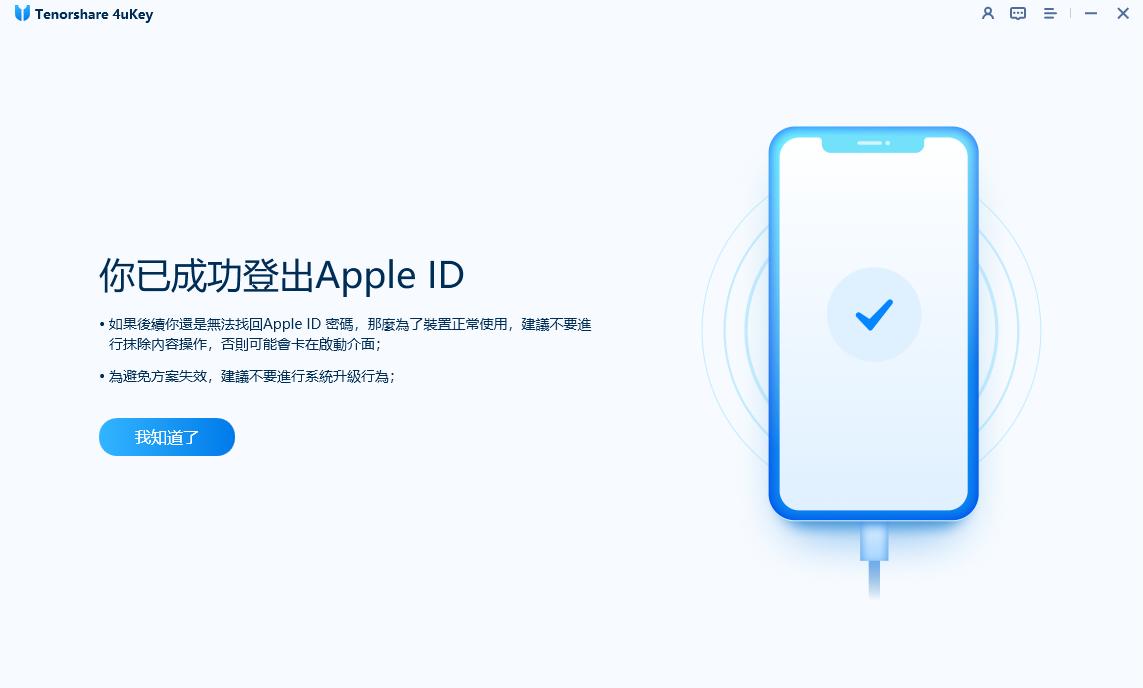如何在不遺失資料的情況下登出 Apple ID 【已解決】
我可以在不丟失所有資料的情況下更改我的 Apple ID 嗎?如果我刪除我的 Apple ID,我會丟失所有內容嗎?
無論是蘋果還是知名網站,他們提供的解決方案都是先透過iCloud、外接硬碟或其他備份工具備份數據,登出註銷Apple ID後再恢復備份。但這些方法並不能保證所有資料都能100%成功備份和復原。
但 Tenorshare 4uKey 使用最新技術,支援登出或更改您的 Apple ID,而不會遺失所有內容。它是目前市場上唯一的解決方案。
以下是這個簡單明了的解決方案的逐步指南:
- 下載並安裝 4uKey
- 將 iPhone 連接到電腦
- 開始越獄
- 登出 Apple ID
- 成功登出 Apple ID
- 如果您無法恢復 Apple ID 密碼,請不要刪除數據,因為它可能會卡在啟動畫面上。
- 請不要更新iOS系統以保持解決方案有效。
在您的 Windows 或 Mac 電腦上免費下載並安裝 Tenorshare 4uKey。然後選擇“移除Apple ID”功能。
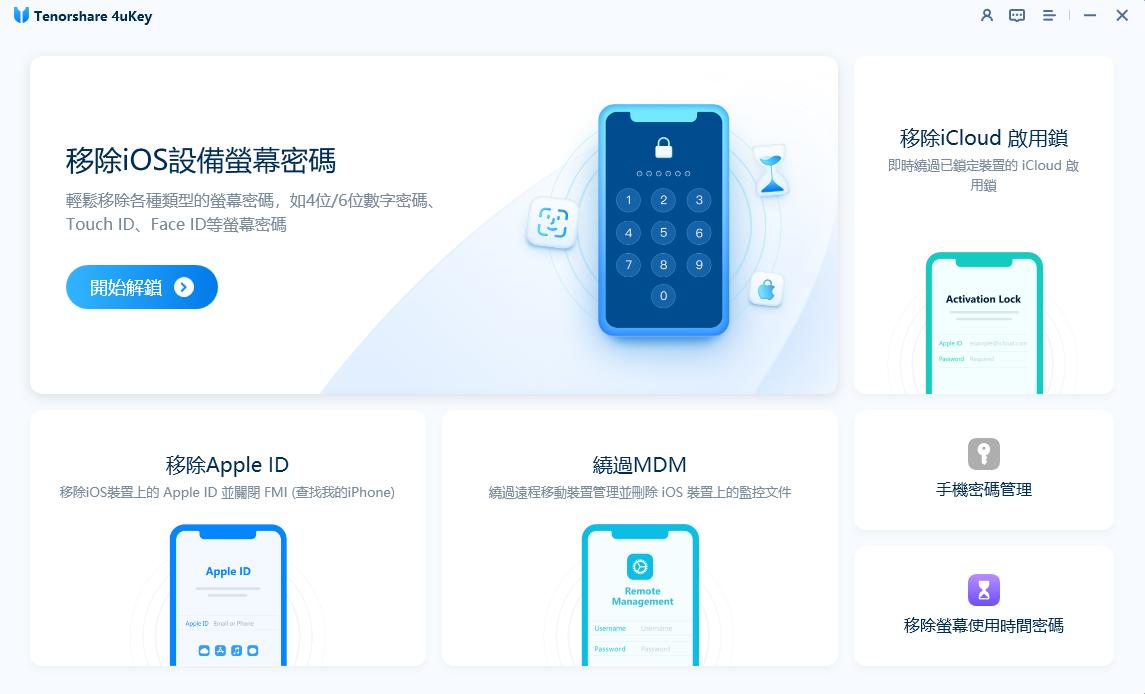
將 iPhone 連接到電腦,4uKey 會提醒您解鎖螢幕並點擊裝置上的「信任」。然後選擇第二個功能:「登出 Apple ID」。
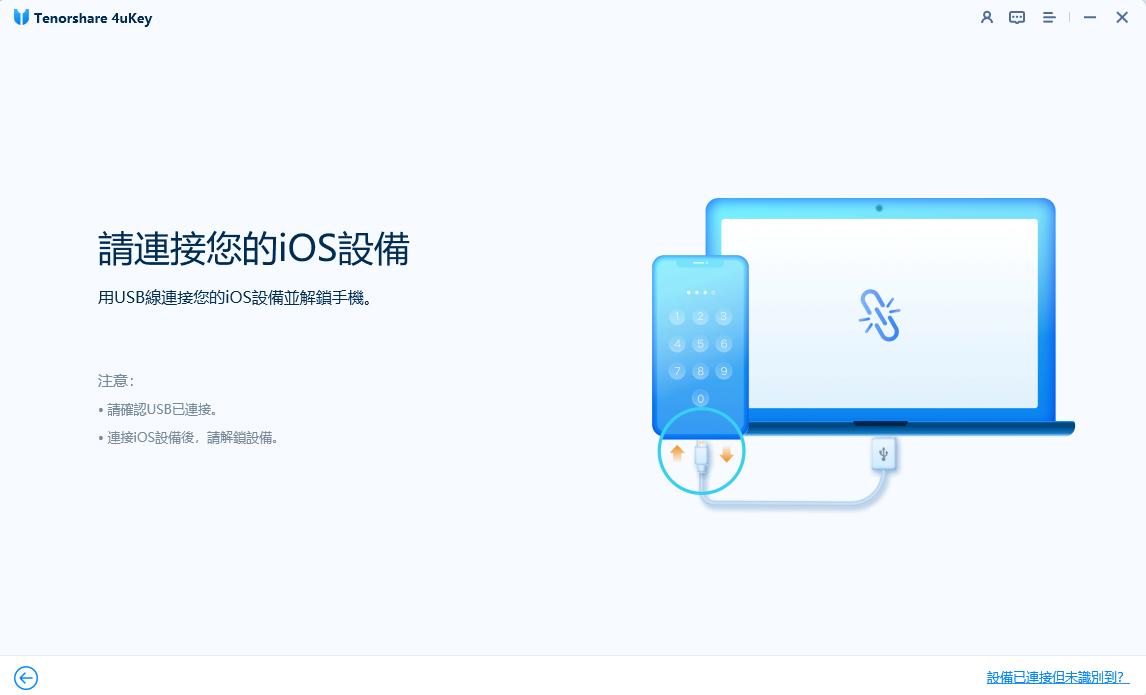
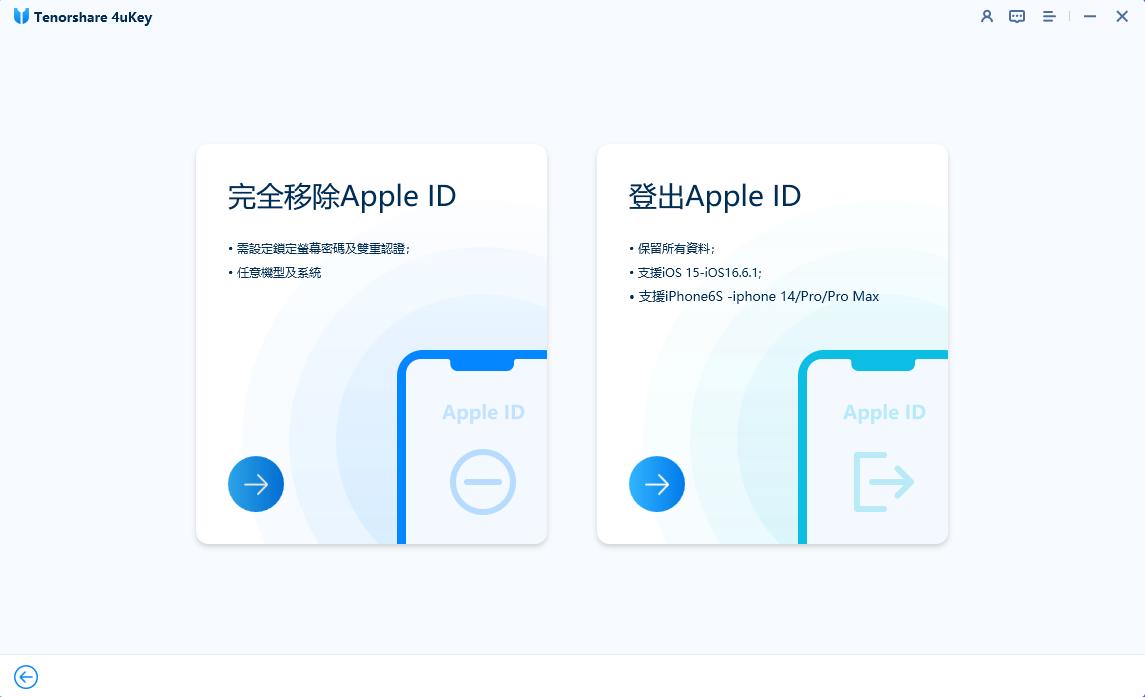
按一下「開始移除」即可登出 Apple ID,而不會遺失所有內容。
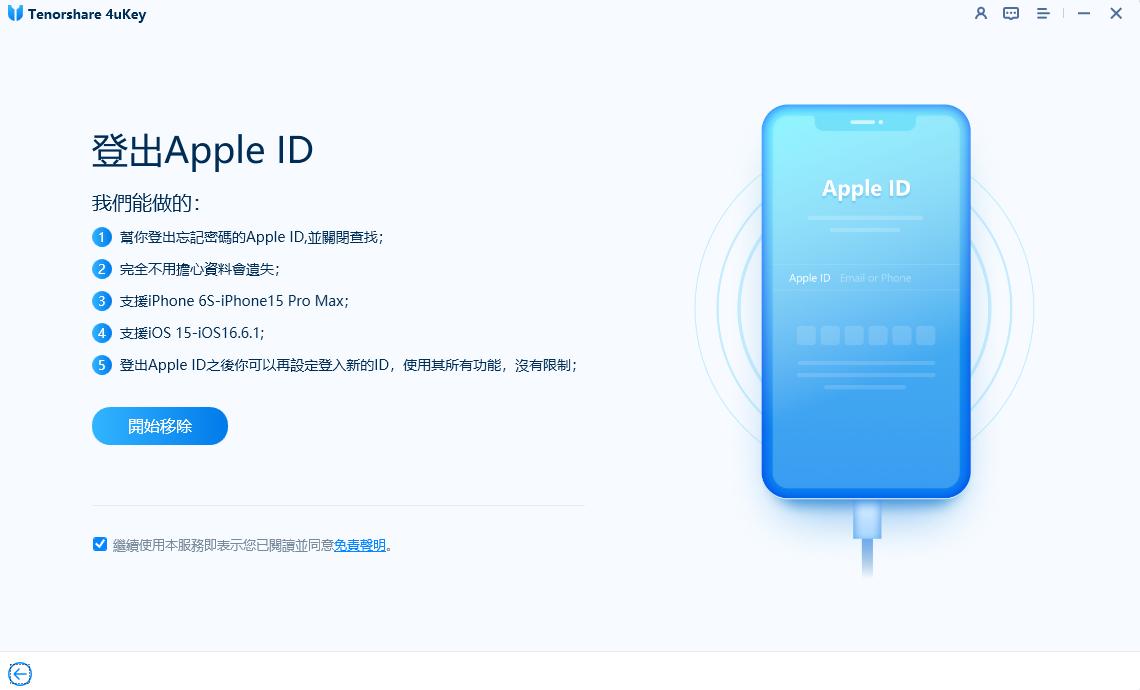
點擊繼續,即表示您閱讀並同意我們的免責聲明。
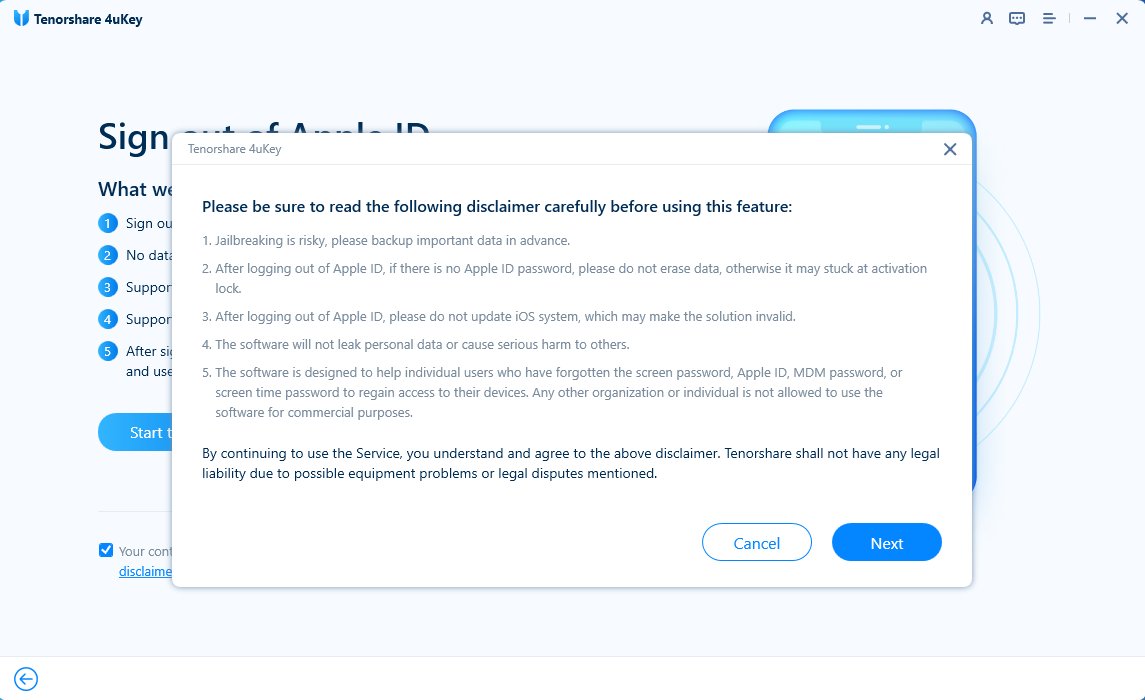
4uKey 將會偵測到您的裝置,登出 Apple ID 而不會遺失資料。點選“開始越獄”,先進行越獄。
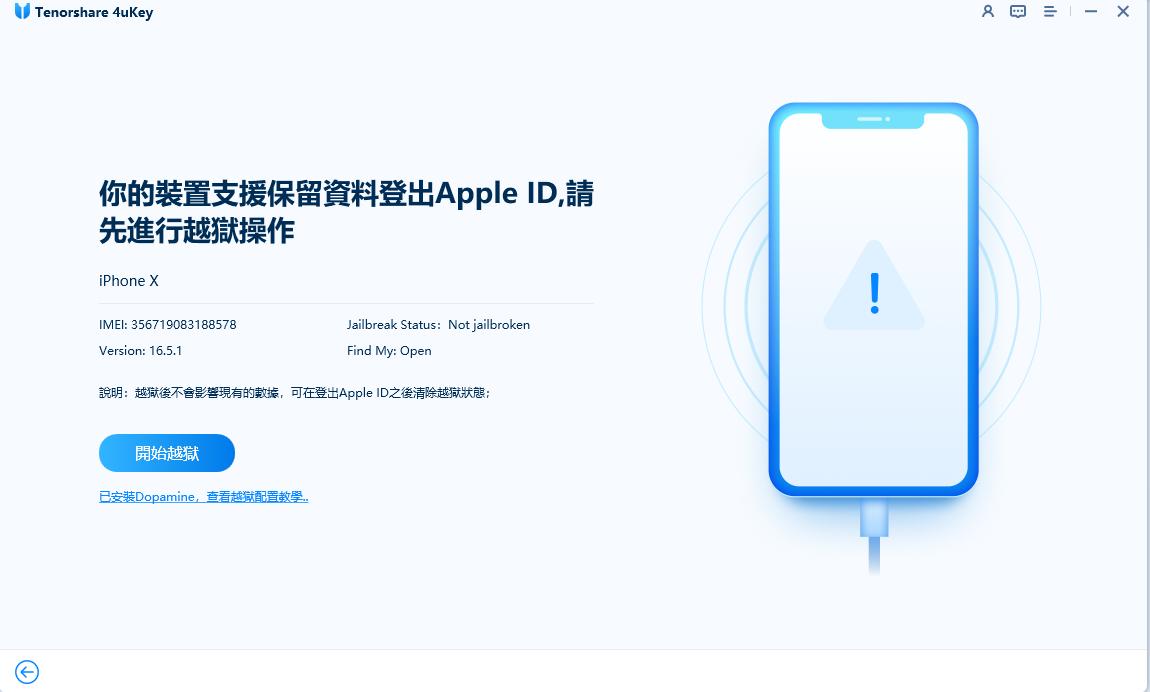
開啟設定 - 點擊常規 - 點擊 VPN 和裝置管理 - 點擊開發者應用程序,選擇信任開發者。
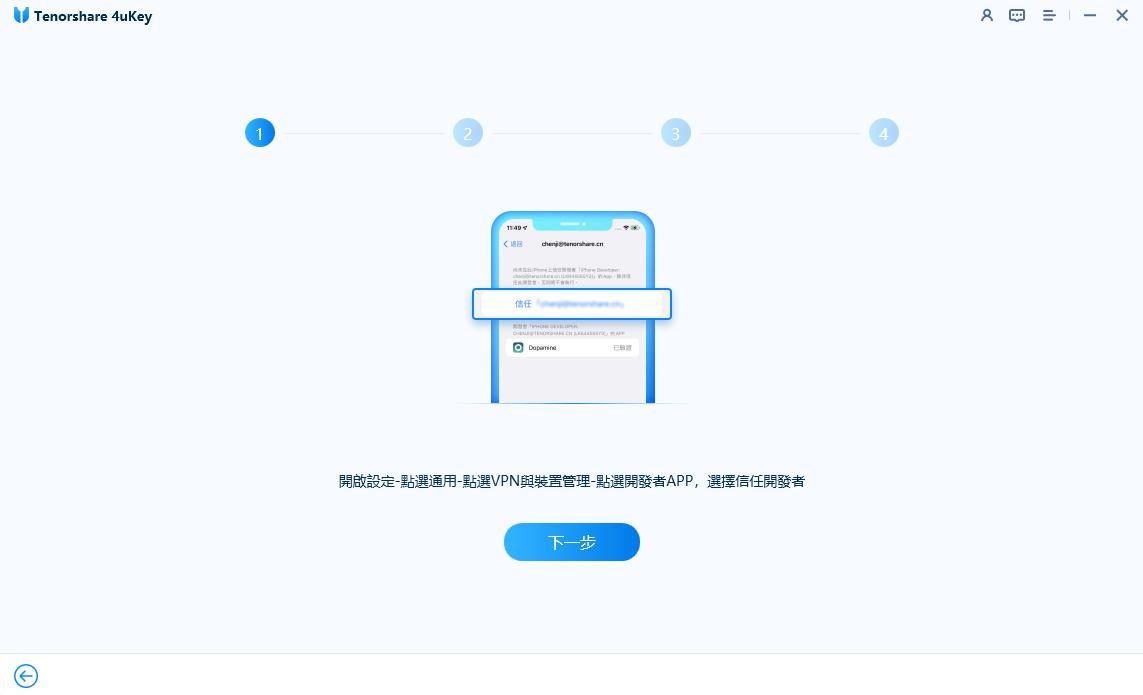
開啟設定 - 點擊隱私和安全 - 點擊開發者模式 - 啟用開發者模式並重新啟動手機。 (iOS 15 不需要)。
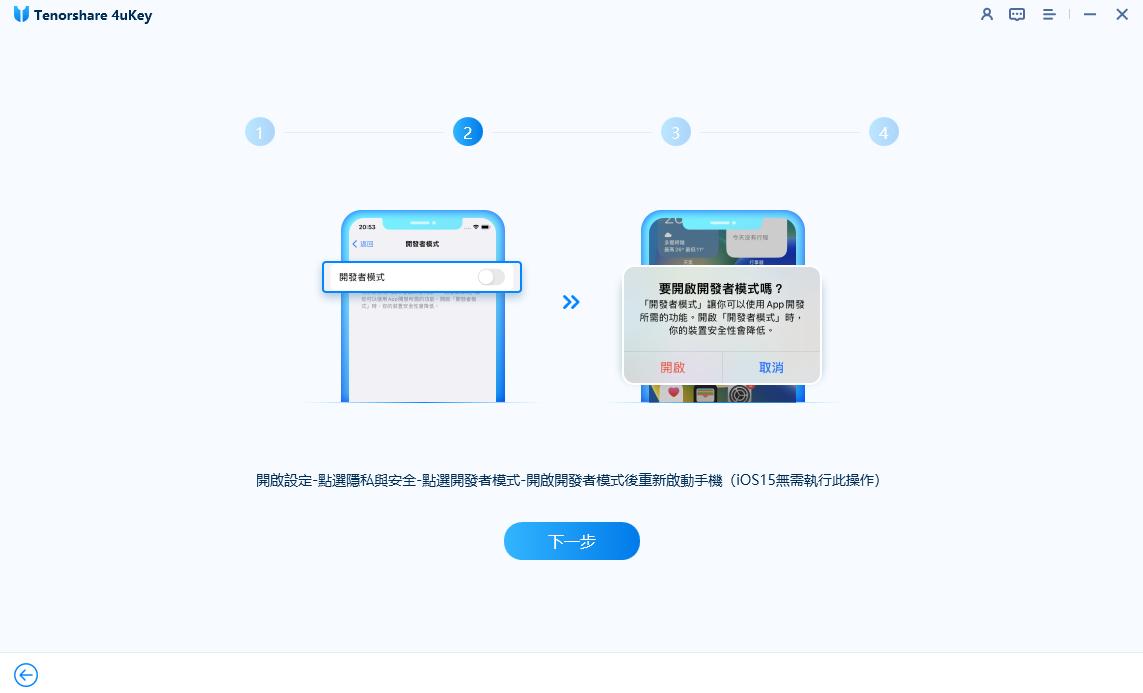
在主畫面上啟動 Dopamine 應用程式 - 點擊越獄 - 自動重新啟動後,連接到此電腦以刪除 Apple ID。
(部分設備越獄過程中可能需要設定終端帳戶密碼,請輸入1)。
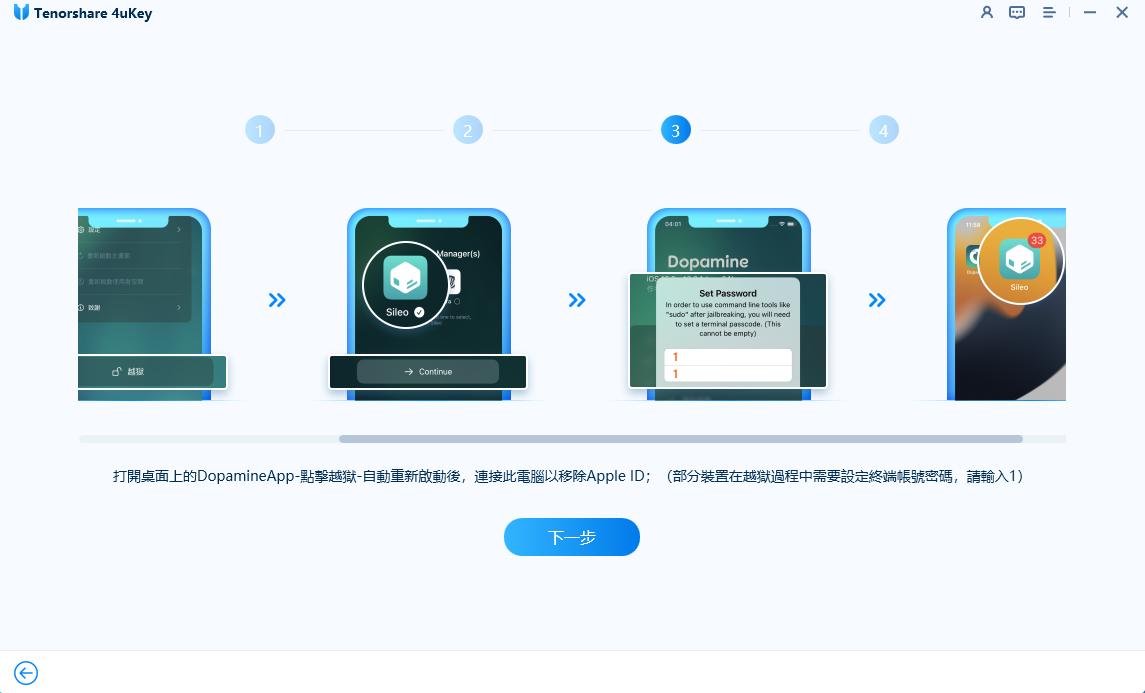
在桌面上開啟Sileo,點選搜尋-輸入openssh-點選openssh,然後取得>佇列>確認。 安裝完成後,連接電腦刪除Apple lD。
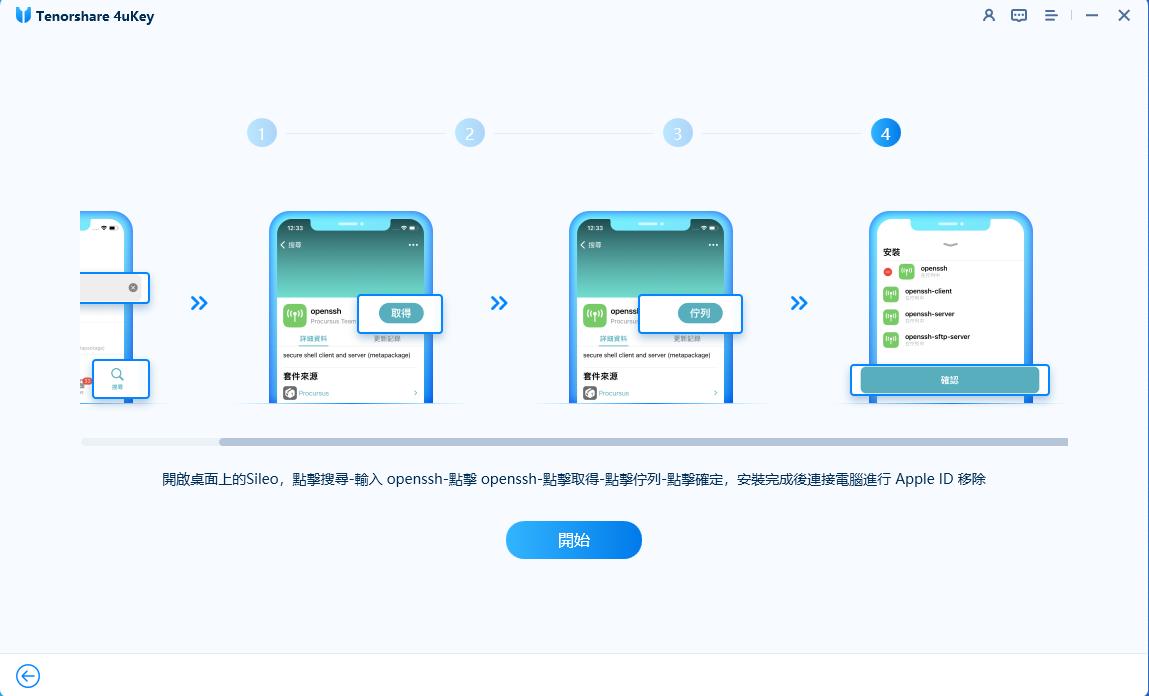
現在您的設備已準備就緒。點擊「開始」退出您的 Apple ID。
注意: 執行此步驟時請不要存取其他iOS設備,以免刪除失敗。
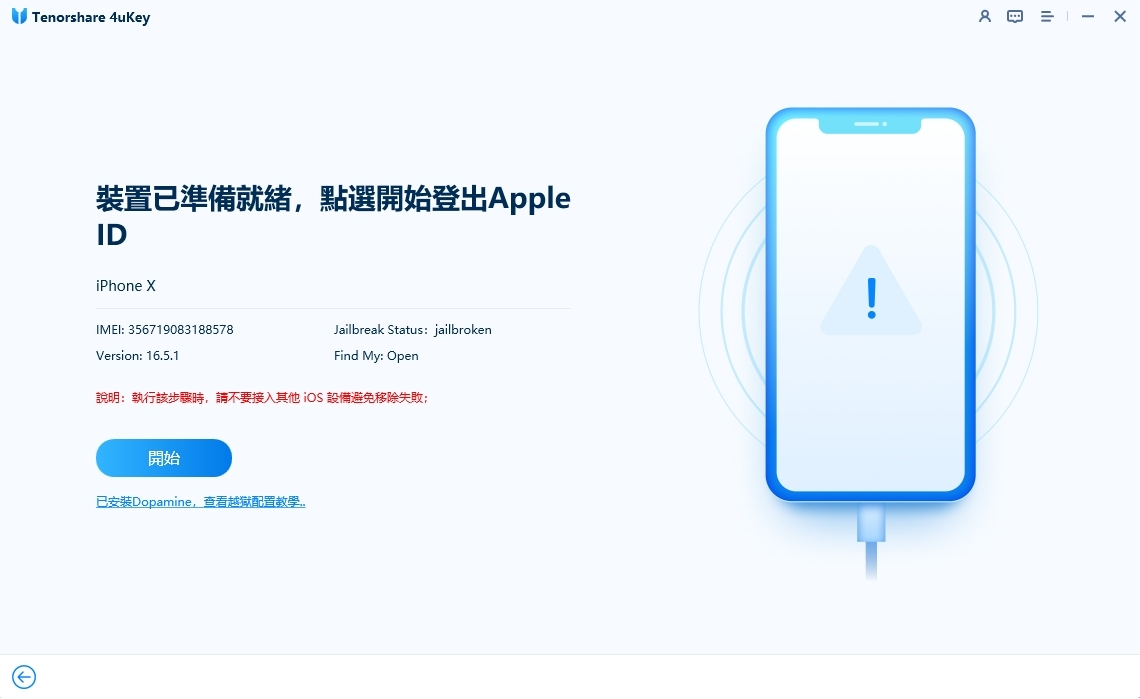
程序運作中,請勿操作設備,確保連線穩定。
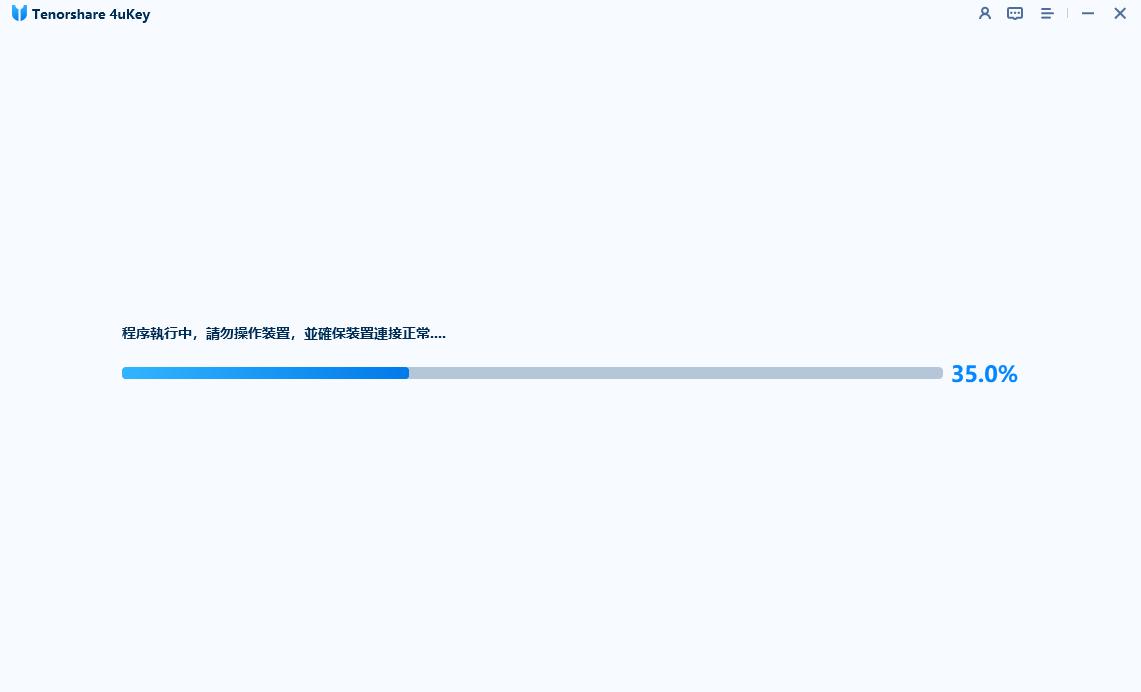
然後您就可以成功退出Apple ID而不會遺失資料了!
Note: